Windows 11和Windows Server密码设置及安全管理详细指南
说在前面
在信息化时代,电脑和服务器中的数据安全显得尤为重要。作为日常使用最多的操作系统之一,Windows 11和各个版本的Windows Server在密码设置与管理上有很多需要注意的地方。因此,我们撰写了这篇详细指南,旨在为您提供在Windows 11和Windows Server中设置和管理密码的全面策略及最佳实践。
首先,我们将介绍密码安全的重要性及其对保护系统和数据信息的必要性。接着,文章将深入介绍Windows 11和Windows Server(包括2012、2016等版本)的密码设置和管理方法。无论您是初学者还是资深用户,这篇文章都会为您提供有价值的指导。
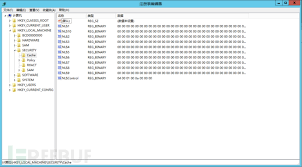
背景介绍
密码是保护系统和数据免受未经授权访问的第一道防线。一个强密码可以有效防御暴力破解和其他攻击,确保系统的安全性。然而,仅仅设置一个强密码是不够的,还需要配合适当的密码管理策略和操作。
在Windows系统中,密码策略可以通过本地安全策略、组策略等工具进行配置。这些策略帮助用户强制执行最小密码长度、复杂性要求以及定期更改密码等安全措施,确保每个账户都有足够的保护。
详细解读
Windows 11密码设置
Windows 11作为最新的桌面操作系统,提供了一系列便捷且强大的密码管理工具。设置和管理密码的方法包括:
- 通过设置应用:打开“开始菜单”,点击“设置”->“账户”->“登录选项”,在这里可以设置和更改密码。
- 管理密码策略:使用组策略编辑器(gpedit.msc)在路径“计算机配置/Windows 设置/安全设置/本地策略/安全选项”中,可以配置密码策略。
- 使用强验证方式:包括Windows Hello(人脸识别、指纹扫描)、PIN码,以及其他多因素认证方法。
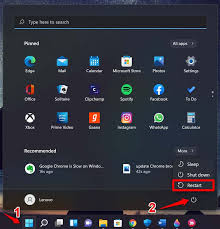
Windows Server密码原则
对服务器而言,密码管理不仅关系到单个用户的安全,更影响整个网络和企业的数据安全。不同版本的Windows Server在密码管理方面有一定的差异:
Windows Server 2012
在Windows Server 2012上,密码策略的设置可以通过组策略管理,具体路径为:计算机配置 -> Windows设置 -> 安全设置 -> 账户策略 -> 密码策略。可设置的策略包括:
- 最小密码长度:建议至少设置为12个字符。
- 复杂性要求:启用此选项,以确保密码包含大写、小写、数字和特殊字符。
- 密码有效期:建议设置为90天,确保密码定期更新。
Windows Server 2016及更高版本
对于2016及更新的版本,这些策略变得更加灵活和安全:
- 密码策略设置方法与2012相似,路径相同。
- 可以通过PowerShell脚本进行更详细和自动化的管理,例如设置密码历史记录和最长使用期限。
- 引入了更多复杂性要求,支持更长的密码和字典攻击防御。
共享文件夹账号密码设置
在服务器上,有时需要为特定共享文件夹设置访问密码,以保护文件安全。这可以通过“计算机管理”进行:
- 右键点击”计算机”,选择”管理”。
- 选择”共享文件夹”->”共享”,右键相关共享,选择”属性”。
- 在安全标签中设置特定用户的访问权限。
实用技巧
- 定期更换密码:不要使用同一个密码超过90天。
- 使用密码管理器:帮助生成复杂密码并安全存储。
- 开启多因素认证:增加额外的安全验证步骤,如短信或手机App验证。
- 避免使用弱密码:不要使用姓名、生日等易猜到的信息作为密码。
- 监控系统登录情况:定期检查系统日志,发现异常登录行为。
常见问题解答(FAQ)
1. 如何设置Windows Server的密码永不过期?
在服务器管理器中,选择“工具”->“本地安全策略”->“账户策略”->“密码策略”,然后将“密码最长使用期限”设为0。
2. 如何强制用户在下次登录时更改密码?
在活动目录用户和计算机中,右键点击用户账户,选择“属性”,然后勾选“用户下次登录时必须更改密码”。
3. 什么是密码复杂性要求?
密码复杂性要求指的是密码必须包含大小写字母、数字及特殊字符,避免简单密码被轻易破解。
4. 如何在Windows 11上启用Windows Hello?
在“设置”->“账户”->“登录选项”中,可以选择Windows Hello面部识别、指纹识别等选项,并按提示设置。
5. 如何对共享文件夹设置特定用户的访问权限?
在“计算机管理”->“共享文件夹”中,选择要设置权限的文件夹,右键->“属性”->“安全”,添加或移除用户及其权限。
总结
通过这篇文章,我们详细探讨了在Windows 11和各版本Windows Server中设置及管理密码的策略和方法。密码安全是系统安全的基础,通过合理的设置和管理,可以大大提升系统的防御能力。在日常操作中,用户需要定期更新密码,使用复杂度高的密码,并结合其他安全措施如多因素认证,确保系统和数据的安全。
为了进一步保护您的系统,建议定期审查和更新安全策略,并适当运用技术工具进行监控和管理。这不仅有助于防止未经授权的访问,还能提高整个系统的安全性能和稳定性。

